Geminiの検索方法とは?検索するコツや使い方の具体例についても徹底解説

Geminiとは、グーグルが開発した会話型AIチャットツールです。Geminiは日本語にも対応しており、PCのウェブブラウザだけでなくスマートフォンからも利用を開始することが可能です。
これにより、多様なデバイスで手軽にAIの高度な機能を体験することが可能です。
 この記事では、Geminiの検索方法や検索するコツ、使い方の具体例を紹介しております。
この記事では、Geminiの検索方法や検索するコツ、使い方の具体例を紹介しております。
Geminiとは
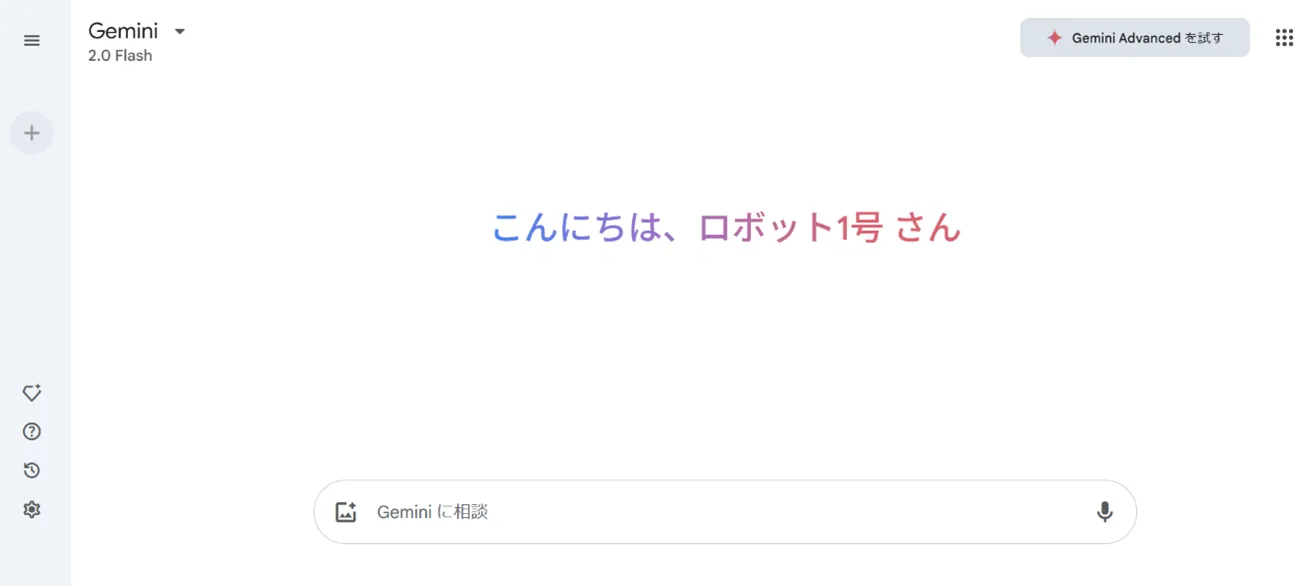
Geminiとは、グーグルが開発した会話型AIチャットツールです。2023年に初めて一般向けに公開され、多くの利用者を獲得し、ChatGPTなど既存のAIと競い合う存在として注目されるようになりました。
ユーザーがまるで人と対話しているかのように、自然な文章で質問や依頼を行うことができ、多様なニーズに応える回答が得られるようになっています。
また、日常的な疑問の解消から、プログラムコードの生成、文章の校正といった専門的なサポートまで幅広く対応可能です。
関連記事:Geminiとは? AIの基本性能や活用事例を紹介
Geminiで検索する際の注意点
検索する際の注意点については、以下の8つが挙げられます。
- 情報が正しいかどうか必ず確認する
- プライバシーの配慮が必要
- できるだけ具体的な質問や指示をする
- 参考例を含める
- 検索の背景や文脈を共有する
- 専門用語は使わない
- 複数回検索をする
- 倫理的に問題のあるリクエストは避ける
それぞれの注意点について解説していきます。
情報が正しいかどうか必ず確認する
Geminiは、優れた情報処理能力を備えたツールですが、完全無欠ではありません。そのため、AIが提供する情報には誤りや偏りが含まれる可能性があることを念頭に置き、常に人間による確認作業を行う必要があります。
特に重要な事項や専門性の高い内容については、複数の信頼性の高い情報源を参照し、人間が最終的なチェックを行うことが必要です。
ファクトチェックには、Google検索して上位表示しているサイトを2,3ピックアップして内容の整合性を確認してみましょう。
このように、Geminiの結果をそのまま受け入れるのではなく、内容をしっかりと検証する姿勢が求められます。
プライバシーの配慮が必要
データの安全性とプライバシー保護を最優先に考える必要があります。実際に、Geminiでは膨大なデータが処理されるため、個人情報や機密情報の取り扱いには特に注意が求められます。
まず、個人が特定されるような情報や企業の秘密に関わるデータの入力は極力避けます。やむを得ず入力が必要な場合は、情報を匿名化したり、抽象化したりしてリスクを最小限に抑える工夫が重要です。
さらに、Geminiの利用にあたっては、利用規約やPrivacy policyを十分に理解することも欠かせません。グーグルがデータをどのように管理し保護しているのかを把握することで、適切で安心な運用につながります。
できるだけ具体的な質問や指示をする
期待する回答を得るには、できるだけ具体的な質問や指示をします。質問をする際には、5W1Hを意識して明確にポイントを押さえます。
また、求める文字数や具体的な構成などを事前に指定することも非常に効果的です。逆に、あいまいな説明や曖昧な表現を用いると、意図から外れた回答が得られることがあるので注意が必要です。
参考例を含める
言語モデルが適切な応答パターンを理解するには、参考例を提示することが有効です。例えば、感情分析を依頼する場合、「この文章はポジティブですか、それともネガティブですか?」といった曖昧な問いを投げかけるのではなく、以下のような例を活用します。
「『この物語は楽しい』はポジティブな感情を示しており、『全く楽しくなかった』はネガティブな感情を表しています。」
このように具体的な文章例を提示することで、モデルは求められる分析の基準を把握しやすくなり、精度の高い感情分析を実現できます。
検索の背景や文脈を共有する
質問をプロンプトに含める際、ただその内容だけを記載するのではなく、質問の背景や意図を明確に伝えることで、より的確で深い回答を得ることが可能です。
例えば、「この質問は新規事業の企画を進める中で生じたものです」や「学術的な観点からの意見が欲しいです」といった詳細を補足することで、回答者が適切な立場や視点を選びやすくなります。
さらに、AIに対して具体的な役割や立場を仮定させると、回答のスタイルやアプローチがその役割に特化したものになります。
このように、質問の文脈や背景、回答者の役割を明示することは、AIの活用を最大限に引き出すための重要なポイントになります。
専門用語は使わない
AIシステムは、専門用語や技術的な表現が含まれると誤解を招く場合があるので注意が必要です。
意図を正確に伝えるためには、できるだけ簡潔で一般的な言葉を使うことが重要です。複雑な用語を使うと、AIの回答が偏ったり、期待した内容から外れる場合があります。
例えば、「このプログラムをデバッグしてください」と質問するのではなくて、「このプログラムでエラーが発生しています。どの部分を修正すればよいか教えてください」と質問することで正確な回答を貰うことにつながります。
複数回検索をする
AIシステムによる回答の精度を高めたり、誤解を避けたりするためには、複数回の対話を行うことが重要です。
実際に、生成された回答について追加の質問をしたり、同じ指示を少し変更して試すことで、より適切な答えを引き出すことが可能です。
この方法を活用することで、ユーザーの意図により近い形でAIが応答できるようになります。
倫理的に問題のあるリクエストは避ける
AIの利用においては、倫理的観点から問題を引き起こす可能性のあるリクエストを避けることが重要です。
具体的に、不正行為や有害な目的での活用、差別的な内容の生成、著作権を侵害する行為などに関わるリクエストは避けます。
特に、企業でGeminiのようなAIツールを活用する場合、倫理的な使用に関する明確な指針を策定し、それを全社員に周知徹底する必要があります。
また、従業員がその指針を正しく理解し守るために、定期的に研修を実施することも有効です。
WEBでGeminiを使う方法
WEBでGeminiを使う方法については、以下の6つが挙げられます。
- Geminiにログインする
- Geminiに質問する
- Geminiの回答に反応する
- 回答を共有する
- 回答の事実確認をする
- 回答のバージョンを確認する
それぞれの方法について解説していきます。
Geminiにログインする
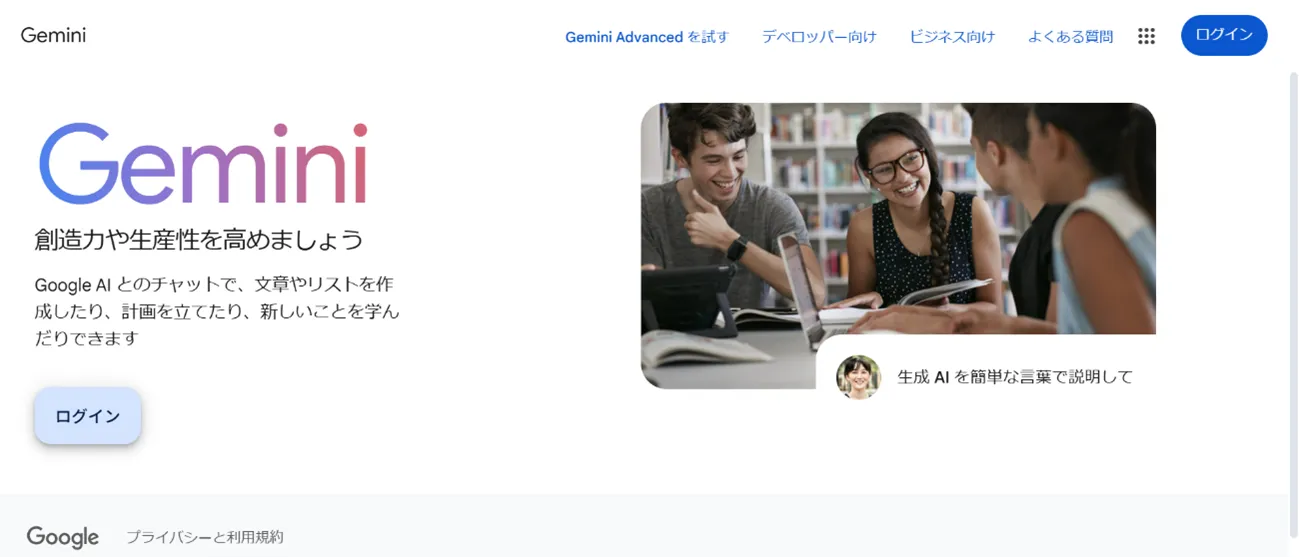
Geminiを利用するためには、グーグルアカウントが必要となります。
グーグルアカウントを既に持っている場合には、以下の手順に従ってログインを行うことで利用を開始できます。
- 公式サイトにアクセス
- 「ログイン」ボタンをクリック
- グーグルアカウントで認証
- 利用規約への同意
上記で手順を行うことで、Geminiの利用準備が整い、Geminiの機能にアクセスできます。
Geminiに質問する
望む回答を得るためには、具体的でわかりやすいプロンプトを作成することが非常に大切です。例えば、5W1H(いつ、どこで、誰が、何を、なぜ、どのように)を明示したり、求める文字数や文章構成について詳しく指定することで、目的に合った応答を得やすくなります。
一方で、プロンプトが不明瞭である、あいまいな表現を含んでいると、意図にそぐわない回答が生成されることがあります。
Geminiの回答に反応する
期待する回答を得るためには、プロンプトに具体的な例や要望を含めることが効果的です。
例えば、特定の企業についての説明を依頼する際には、CEOの氏名、創業年、拠点所在地、主要な事業内容など、回答に含めたい要素を事前に挙げておくことで、求めている情報を引き出しやすくなります。
回答を共有する
質問や指示が複雑になるほど、最初からいきなり完璧な回答を得ることは難しくなります。一回の指示で自分の望む回答を得ようとするのではなく、シンプルな指示から得られた回答をもとに、地道にプロンプトを修正していくと、うまくいく可能性が高まります。
回答の事実確認をする
期待した回答が得られない場合には、プロンプトの工夫が必要不可欠です。その際には、以下のポイントを参考に、アプローチを変えてみることをおすすめします。
まず、プロンプトの内容を明確かつ具体的に整理することが大切です。また、日本語での表現を工夫するだけでなく、英語で指示を試みるのも有効な手段です。さらに、一度作業環境をリセットする意味で、画面を閉じて最初から設定し直すことも、新たな視点で問題に取り組む助けになります。
このように、柔軟な発想と試行錯誤を重ねることが、より良い結果につながります。
回答のバージョンを確認する
Geminiには、以下のように複数の種類(モデル)とバージョンがあります。
| モデル | バージョン | 概要 |
| Ultra | 1.0 | 高性能を誇るGeminiシリーズのプレミアムモデル。画像や動画解析に対応する「Ultra Vision」機能を搭載。利用には一部申請手続きが必要です。 |
| Pro | 1.0 | 多様なタスクに対応可能なGeminiシリーズの中でも、現時点で最も基本的で汎用性の高いモデルです。さらに、Web上で無料公開されており、その手軽さから非常に使いやすいと評価されています。 |
| Pro | 1.5 | 画像、テキストファイル(PDFやWordを含む)、動画、音声データなどを処理可能なマルチモーダルモデルです。このモデルは、利用申請を行うことで最大200万トークンという非常に大容量の入力を扱えます。 |
| Flash | 1.5 | 高速応答を行うモデルで、チャット専用に最適化された設計が特徴です。 |
| Nano | 1.0 | スマートフォン(グーグル Pixel 8)に搭載されているモデルです。またはパソコンのWebブラウザ「Chrome」(バージョン126以降)に対応される予定です。 |
上記のように、性能や用途に応じてUltra、Pro、Flash、Nanoといったカテゴリに分かれ、各モデルに対して異なるバージョン番号が付与されています。
最高性能を誇るUltraモデル(バージョン1.0)は、有料の利用形態のみ提供されており、Web APIを介して利用可能です。
しかし、一般的なWebブラウザを使った直接のアクセスはサポートされておらず、利用するには、Vertex AIを通じて有償APIの申請を行う必要があります。
一般ユーザーや開発者が多く利用するのはProモデルで、Proには2つのバージョンがあります。
Flashモデルは、マルチモーダル対応で、特に高速な応答性能が特徴です。Proモデルに比べて応答待ち時間が大幅に短縮されており、リアルタイム性が求められる用途に適しています。
Nanoモデルは、主にスマートフォンのようなデバイスへの搭載を目的として設計されています。
Geminiの拡張機能
Geminiは、以下のような拡張機能を利用することができます。
| 拡張機能 | 内容 |
| グーグル Workspace | グーグル Workspaceに、GeminiのAI機能が組み込まれることで、作業効率が大幅に向上します。
例えば、グーグルドキュメントでは文章の校正や推敲を自動で行い、Gmailでは送信予定のスケジュール設定やリマインダー機能を使いやすくするなど、日常業務を強力にサポートします。普段利用しているツールにAIの知能を加えた、より便利な操作が可能になります。 |
| グーグルフライト | 航空券の予約サービス「グーグルフライト」にAIの機能を統合することで、最適なフライト検索を簡単に行えるようになります。
例えば、「来週月曜日に東京から大阪に向かう便を教えて」とリクエストすると、AIが条件に合ったフライトを選び出します。また、天候や接続便の乗り継ぎ時間なども考慮して、旅程を柔軟に調整します。複雑な移動計画でも、AIが最適な提案をしてくれます。 |
| グーグルホテル | グーグルホテルとの連携では、宿泊先の検索や予約がAIでさらにスムーズになります。
例えば、「東京駅周辺で評判の良いホテルを探して」と指定すると、Geminiが条件に合う宿泊施設を提示します。 |
| グーグルマップ | グーグルマップでは、目的地までの最適ルートをAIが提案してくれる機能が追加されます。
交通状況や所要時間を踏まえて、複数の選択肢を提示するため、外出時の計画立案が効率的に進めることができます。 |
| YouTube | YouTubeでの検索機能にもGeminiが活用されています。
「子供向けの学習動画を探して」などの依頼をすれば、AIが関連性の高い動画をリストアップします。通常のキーワード検索では見つけにくい動画も、Geminiを通じて素早く見つけることができ、教育やエンターテインメントの場面で役立ちます。 |
このように、Geminiはグーグルの主要ツールと連携することで、日常生活やビジネスのあらゆる場面で活躍します。
使い方
拡張機能の使い方は、拡張機能を有効化することが重要です。
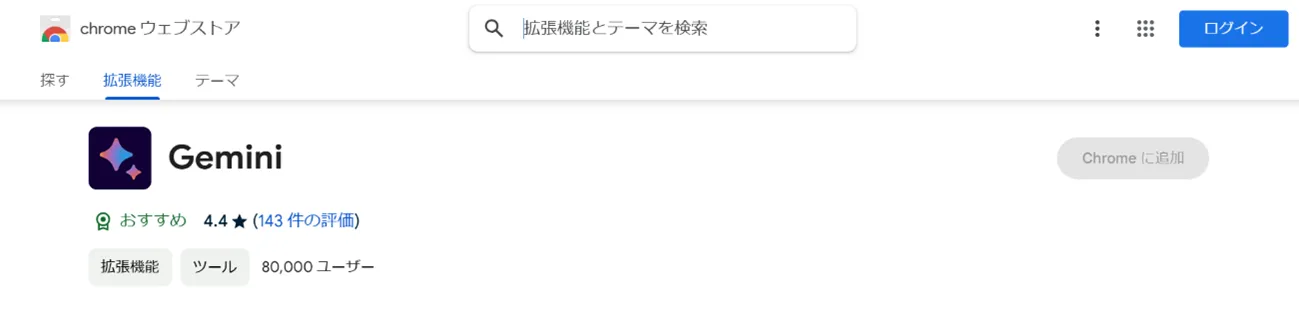
具体的な使い方については、以下のとおりです。
- TOP画面にアクセス
- 設定メニューを選択
- 拡張機能ページへ移動
- 各機能を有効化
この設定を完了すれば、Geminiの拡張機能をスムーズに活用することができます。また、拡張機能は、通常初期設定で有効化されているか確認することをおすすめします。
WEBの検索欄からGeminiを呼び出す方法
呼び出す方法は、次の通りです。
- Chrome のアドレスバーに「@gemini」と入力します。
- 次に、TabキーかSpaceキーを押すか、表示される「Geminiとチャット」をクリックします。
- チャットしたい内容や質問を入力します。
- 最後にEnterキーを押します。
- gemini.グーグル.com に移動し、結果が確認できます。
上記の操作でWEBの検索欄からGeminiを呼び出すことができ、簡単に目的の情報にたどり着くことができます。
モバイルでGeminiを使う方法
モバイルでGeminiを使う方法については、AndroidとiPhoneの場合で異なります。
それぞれの使い方について解説していきます。
androidの場合
Geminiが搭載されたAndroidデバイスでは、出荷時にGeminiがメインアシスタントとして設定されている場合があります。
そのような場合、次の操作でGeminiを起動できます。
- Geminiアプリを直接起動する
- 操作ジェスチャーで起動する(例: 電源ボタンの長押しや、画面隅からのスワイプ)
また、現在グーグル アシスタントを利用しているAndroidデバイスでGeminiを利用するには、以下のいずれかの方法を行います。
- グーグル アシスタント経由で表示される通知をタップして、Geminiに切り替える
- グーグル PlayストアからGeminiアプリをインストールする
切り替え操作を行うと、デバイスのメインアシスタントが、グーグル アシスタントからGeminiに変更されます。
その結果、「OK グーグル」や、これまでグーグル アシスタントを起動するために使っていたジェスチャー操作で、簡単にGeminiを呼び出せるようになります。
iPhoneの場合
以下の手順でGeminiを利用できます。
- Geminiアプリを起動
- グーグルアカウントでログイン
- 操作方法を選択:
キーボードで入力したい場合は、キーボードアイコンをタップしてプロンプトを入力します。また、音声で入力したい場合は、マイクアイコンをタップして話しかけます。
よくある質問(Q&A)
よくある質問については、以下の3つが挙げられます。
- Geminiの履歴を確認するには?
- Geminiは無料で利用できる?
- Geminiの無料版と有料版の違いとは?
それぞれのよくある質問について解説していきます。
Q:Geminiの履歴を確認するには?
Answer)Gemini アプリを使えば、最近行ったチャットの履歴を簡単に確認できます。
また、重要なチャットをすぐに見つけやすくするために、固定、名前の変更、削除といった操作が可能です。
具体的に、Geminiの履歴を確認する方法については、以下のとおりです。
- パソコンのブラウザで gemini.google.com にアクセスする
- 必要に応じて、画面上部にあるメニューアイコンをクリックしてメニューを表示する
- サイドパネルに表示される「固定されたチャット」や「最近のチャット」から目的の会話を見つける
上記のように、比較的簡単にGeminiの履歴を確認することができます。
Q:Geminiは無料で利用できる?
Answer)グーグルアカウントを持っている方なら誰でも無料で利用可能です。
公式サイトにアクセスし、グーグルアカウントでログインするだけで、すぐに基本的な機能が使えるようになります。
テキストや画像を活用しながら、会話形式で指示に基づいた回答を生成する機能を活用することができます。
Q:Geminiの無料版と有料版の違いとは?
Answer)無料版では、文章生成や翻訳、要約などの基本的なツールが利用可能です。
しかし、無料版には制限があり、処理速度が遅い場合や、画像生成や音声認識、APIの利用といった高度な機能には対応していません。
こうした追加機能が必要な場合や、スムーズな応答が求められる場合は、有料プランの利用を検討するのがおすすめです。
まとめ
 今回は、Geminiの検索方法について紹介しました。Geminiは、自然言語処理を活用して会話や文章作成をサポートする強力なツールです。ビジネスの現場では、企画立案や文書作成、マーケティング活動、プログラミングなどさまざまな業務において効率化が期待できます。また、Geminiの検索方法を把握することによって、さらなる生産性向上が見込まれます。しかし、著作権を侵害する内容や誤った情報を出力する可能性があるので、これらのリスクを理解した上で活用することが重要です。本記事を参考に、ぜひGeminiを活用し、ビジネスの生産性を向上させてみてはいかがでしょうか。
今回は、Geminiの検索方法について紹介しました。Geminiは、自然言語処理を活用して会話や文章作成をサポートする強力なツールです。ビジネスの現場では、企画立案や文書作成、マーケティング活動、プログラミングなどさまざまな業務において効率化が期待できます。また、Geminiの検索方法を把握することによって、さらなる生産性向上が見込まれます。しかし、著作権を侵害する内容や誤った情報を出力する可能性があるので、これらのリスクを理解した上で活用することが重要です。本記事を参考に、ぜひGeminiを活用し、ビジネスの生産性を向上させてみてはいかがでしょうか。






















